联机和同步
9. 联机和同步
可将设备连接至计算机,并发送由ProVisionaire Amp Editor创建的设置。也可将数据从设备加载到ProVisionaire Amp Editor中。
设备和ProVisionaire Amp Editor同步运行的状态称为“联机状态”进入此状态的操作称为“Synchronization”。
同步操作将匹配ProVisionaire Amp Editor和设备本身的设置;当两者的设置都处于匹配状态时,将进入联机,使设备可被实时控制。
9.1. 联机
要在ProVisionaire Amp Editor中进入联机状态,点击工具栏按钮[Online]以进入“Synchronization”对话框。
9.1.1. “Synchronization”对话框
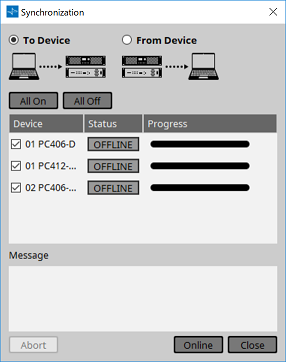
-
[To Device]选项按钮
如果要将ProVisionaire Amp Editor的设置应用于设备,请选择此选项。 -
[From Device]选项按钮
如果要将设备的设置反映在ProVisionaire Amp Editor中,请选择此选项。 -
[All On]按钮
将复选标记添加到设备列表中所有设备的[Device]复选框中。 -
[All Off]按钮
将复选标记从设备列表中所有设备的[Device]复选框中去除。 -
设备列表
显示项目中已注册的设备。-
[Device]复选框
为要同步的每个设备添加复选标记。 -
Status
显示与设备同步的状态。
标识具有以下意义。-
灰色:脱机
-
白色:丢失
“丢失”是指ProVisionaire Amp Editor无法找到设备的状态,例如设备未通电。 -
蓝色:联机
-
黄色:不兼容
-
-
Progress
显示同步的进度。
-
-
Message区域
如果点击[Abort]按钮停止进程或发生错误,则此区域将显示详细信息。 -
[Abort]按钮
点击此按钮停止同步。 -
[Online]按钮
点击此按钮开始与选定设备同步。 -
[Close]按钮
取消同步并关闭对话框。
同步期间无法点击此按钮。
9.1.2. 步骤
-
在工具栏中,点击[Online]按钮。
“Synchronization”对话框将出现。 -
选择[To Device]或[From Device]以指定进行同步的方向。
如果选择[To Device]
ProVisionaire Amp Editor的设置将被传送到设备,覆盖其设置。
如果选择[From Device]
设备的设置将加载到ProVisionaire Amp Editor中。 -
为要联机的每个设备添加复选标记。
-
点击[Online]按钮。
同步将开始。 -
显示同步进度。
如果点击[Abort]按钮,操作将停止。这可能是一种节省时间的实用方法,例如,如果在同步过程中注意到错误并希望编辑参数时。设置将被部分传送,因此在进行更改后,请确保将同步执行到最后。 -
同步成功结束后,对话框将自动关闭。
9.2. 脱机
要在ProVisionaire Amp Editor中进入脱机状态,点击工具栏按钮[Offline]以进入“Offline”对话框。
9.2.1. “Offline”对话框
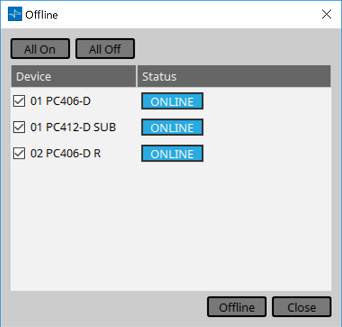
-
[All On]按钮
将复选标记添加到设备列表中所有设备的[Device]复选框中。 -
[All Off]按钮
将复选标记从设备列表中所有设备的[Device]复选框中去除。 -
设备列表
显示项目中已注册的设备。-
[Device]复选框
为要脱机的每个设备添加复选标记。 -
Status
显示与设备同步的状态。
标识具有以下意义。-
灰色:脱机
-
白色:丢失
“丢失”是指ProVisionaire Amp Editor无法找到设备的状态,例如设备未通电。 -
蓝色:联机
-
黄色:不兼容
-
-
-
[Offline]按钮
点击此按钮时,选中设备将从ProVisionaire Amp Editor上脱机。 -
[Close]按钮
关闭对话框。